Impresión de fotos desde un ordenador
En esta sección se describe cómo imprimir fotografías con My Image Garden.
-
Abra el soporte del papel (A).
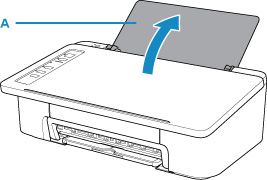
-
Extraiga la bandeja de salida de papel (B) y la extensión de la bandeja de salida (C).
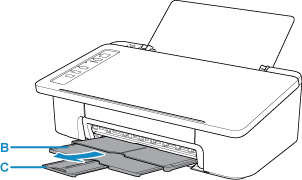
-
Cargue papel verticalmente CON LA CARA A IMPRIMIR HACIA USTED.
-
Ajuste la guía del papel (D) con el lado izquierdo del papel.
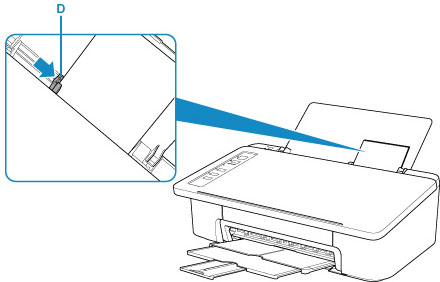
Después de cargar papel en la bandeja posterior, se enciende alguna de las luces de Papel (Paper).
-
Compruebe la configuración del tamaño del papel.
Si el tamaño del papel cargado en la bandeja posterior es distinto al que indica la luz de Papel (Paper) (E), pulse el botón Selección de papel (Paper Select) (F) para cambiar la selección.
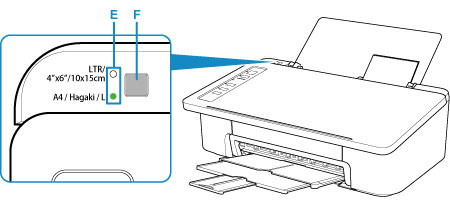
-
Haga clic en el icono My Image Garden (G) del Quick Menu.
Se mostrará la pantalla Menú de guía (Guide Menu).
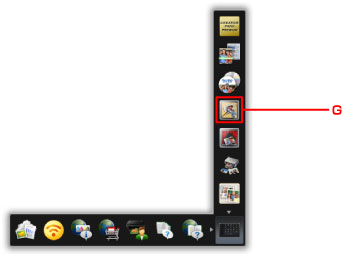
 Nota
Nota- El número y los tipos de icono que aparecen pueden variar según la región, la impresora o el escáner registrados y las aplicaciones instaladas.
-
Haga clic en el icono Impresión fotográfica (Photo Print) (H).
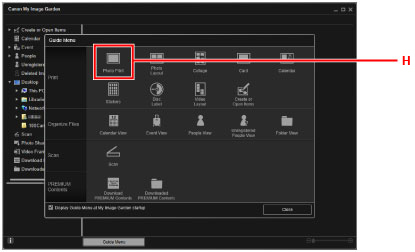
-
Haga clic en la carpeta (I) que contenga las fotos que desee imprimir.
-
Haga clic en las fotos (J) que desee imprimir.
Para Windows:
Para seleccionar dos o más fotos a la vez, haga clic en fotos mientras mantiene pulsada la tecla Ctrl.
Para macOS:
Para seleccionar dos o más fotos a la vez, haga clic en fotos mientras mantiene pulsada la tecla de comando.
-
Haga clic en Imprimir (Print) (K).
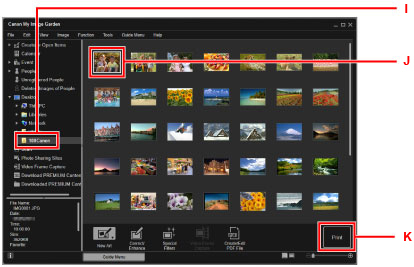
-
Especifique el número de copias, etc.
Para Windows:
Permite especificar el número de copias, el nombre de la impresora, tipo de soporte, etc.
Para macOS:
Especifique el número de copias.
-
Inicie la impresión.
Para Windows:
Haga clic en Imprimir (Print).
Para macOS:
Haga clic en Imprimir (Print).
Cuando se inicie el cuadro de diálogo Imprimir, especifique el nombre de la impresora, el tamaño del papel, etc., y, a continuación, haga clic en Imprimir (Print).
 Nota
Nota
-
My Image Garden le permite utilizar imágenes en su equipo, tales como fotos tomadas con una cámara digital, de distintas formas.
-
Para Windows:
-
Para macOS:
-
-
Si la impresora no aparece en macOS, puede que la configuración de AirPrint en My Image Garden no sea correcta. Para obtener información sobre cómo establecer la configuración correctamente, consulte la cabecera para una impresora con AirPrint en la página siguiente.

